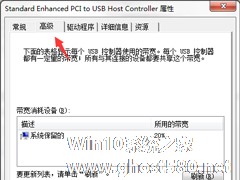-
Win7系统电脑提示“该页正在访问其控制范围之外的信息”怎么解决?
- 时间:2024-11-23 12:49:57
大家好,今天Win10系统之家小编给大家分享「Win7系统电脑提示“该页正在访问其控制范围之外的信息”怎么解决?」的知识,如果能碰巧解决你现在面临的问题,记得收藏本站或分享给你的好友们哟~,现在开始吧!
最近有一些Win7系统用户发现在安装了一些软件,然后在工具栏中输入搜索内容的时候,跳出这么一个对话框提示“该页正在访问其控制范围之外的信息,”这有危险吗?是否继续。那要怎么办呢?现在小编就为大家说一下Win7系统电脑提示“该页正在访问其控制范围之外的信息”怎么解决。
具体方法如下:
方法一
1、首先打开浏览器,然后点击上方的“工具-Internet选项”;
2、接着在弹出来的属性对话框中切换到“安全”选项卡,然后点击“自定义级别”按钮;
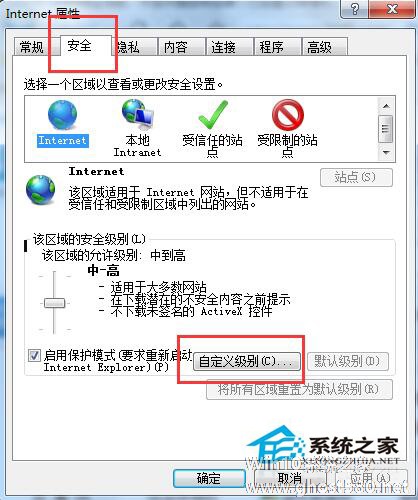
3、然后在弹出来的框中鼠标滑动旁边的下拉按钮,然后在其他栏中将“跨域访问数据源”选择启动,点击确定按钮退出即可。
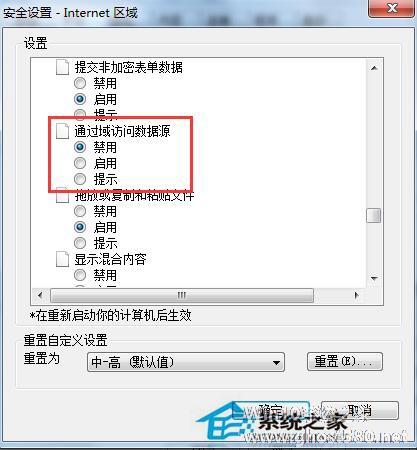
方法二、针对网吧用户
1、在桌面空白处鼠标右击选择新建-文本文档;

2、然后将下面的代码复制粘贴进去,(这里涉及修改注册表,为了安全起见建议备份注册表)
Windows Registry Editor Version 5.00
[HKEY_CURRENT_USERSoftwareMicrosoftWindowsCurrentVersionInternet SettingsZones3]
“1406”=dword:00000000
3、接着将文件另存为“.reg”格式,之后双击导入注册表即可。
Win7系统电脑提示“该页正在访问其控制范围之外的信息”怎么解决的全部内容方法就介绍到这里了,有需要的朋友可以参考上述的方法,你可随便选择一种简单的方法去操作就可以了。
以上就是关于「Win7系统电脑提示“该页正在访问其控制范围之外的信息”怎么解决?」的全部内容,本文讲解到这里啦,希望对大家有所帮助。如果你还想了解更多这方面的信息,记得收藏关注本站~
『Win10系统之家wwW.gHost580.net①独家②使用!』
相关文章
-

Win7系统电脑提示“该页正在访问其控制范围之外的信息”怎么解决?
最近有一些Win7系统用户发现在安装了一些软件,然后在工具栏中输入搜索内容的时候,跳出这么一个对话框提示“该页正在访问其控制范围之外的信息,”这有危险吗?是否继续。那要怎么办呢?现在小编就为大家说一下Win7系统电脑提示“该页正在访问其控制范围之外的信息”怎么解决。
具体方法如下:
方法一
1、首先打开浏览器,然后点击上方的“工具-Internet... -
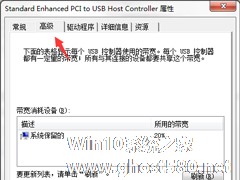
在使用Win7系统电脑的时候,有时候由于USB供电不足,导致电脑弹出集线器端口上的电涌提示,如果说确认了电脑主板上的USB硬件及USB驱动程序安装正确无误的话,则可以通过本文介绍的方法来解决这个问题。
1、在电脑图标右击鼠标,从弹出的快捷菜单中选择“管理”,然后点击“设备管理器”;
2、打开设备管理器后,点开“通用串行总线控制器”;<pstyle="te... -

安装Win7系统提示此文件的版本与正在运行的windows版本不兼容如何解决?
最近很多Win7用户在反映在安装系统的过程中遇到一些问题,导致无法正常安装系统。在安装过程中,出现提示“此文件版本与正在运行Windows不兼容”,这是怎么回事呢?其实这是因为安装系统时解压后ISO镜像以后直接点击Setup安装,那么遇到这种问题该怎么解决呢?下面小编为大家介绍一下如何正确地安装Win7操作系统。
工具/原料
UlraISO软碟通软件下载
Win7出现提示“未识别的网络无Internet访问”怎么解决?
最近有Win7用户反映,电脑右下角总是很经常出现提示“未识别的网络无Internet访问”,导致电脑都不能正常上网,这实在是让人非常苦恼。那么,Win7出现提示“未识别的网络无Internet访问”怎么解决呢?下面,我们一起往下看看。
方法步骤
方法一
对于局域网的机器,设置相应网络的IP地址。如本网网关为192.168.1.1,可将机器IP设置为...
- Win7教程
-
-
操作系统排行榜
更多>> -
- Ghost Win8.1 64位 老机精简专业版 V2023.02
- 【老机专用】Ghost Win8 32位 免费精简版 V2022.01
- 【致敬经典】Ghost Windows8 64位 免激活正式版 V2021.08
- 微软Windows8.1 32位专业版免激活 V2023.05
- Windows11 22H2 (22621.1778) X64 游戏美化版 V2023.06
- Windows11 22H2 (22621.1778) X64 专业精简版 V2023.06
- 笔记本专用 Ghost Win10 64位 专业激活版(适用各种品牌) V2022.08
- GHOST WIN8 X86 稳定专业版(免激活)V2022.07
- Windows8.1 64位 免费激活镜像文件 V2022.07
- Windows 8.1 64位 极速纯净版系统 V2022
-
Win7教程排行榜
更多>>
- 热门标签
-